在日常辦公室中,我們經常需要對Excel表格中的資料進行篩選,以查找重複文件。 php小編西瓜將為您介紹一種快速篩選重複文件的方法,幫助您輕鬆解決這個問題。透過以下詳細內容,您將了解如何使用Excel中內建的工具,有效找出重複文件,提升您的工作效率。
以下方的這個表格為例子,我們需要在表2中找出表1的資料。
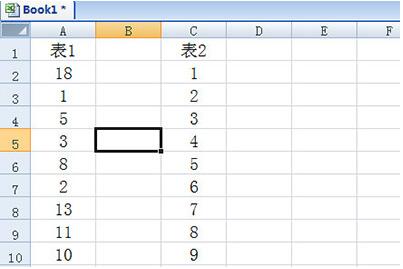
我們先複製表1這一列,如果是不同的工作簿,複製後到表2中按CTRL 加號鍵插入到旁邊。
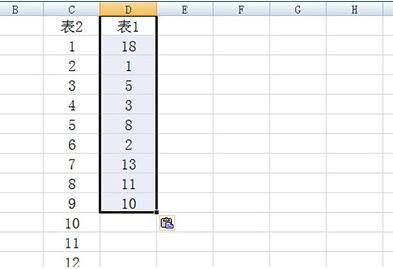
然後選取這兩列數據,在開始選項卡中選擇【條件格式】-【突出顯示單元格規則】-【重複值】。
在彈出的選單中,點擊確定,重複的地方就找出來啦!
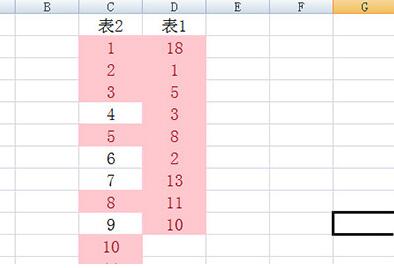
如果你想單獨將這些資料挑出來的話,點選【資料標籤】-【刪除重複項】,所有的資料就被篩選出來囉。
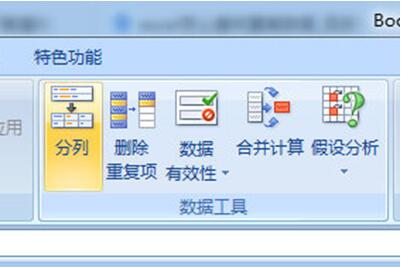 #
#
以上是Excel表格中快速篩選出重複檔案的具體方法的詳細內容。更多資訊請關注PHP中文網其他相關文章!




